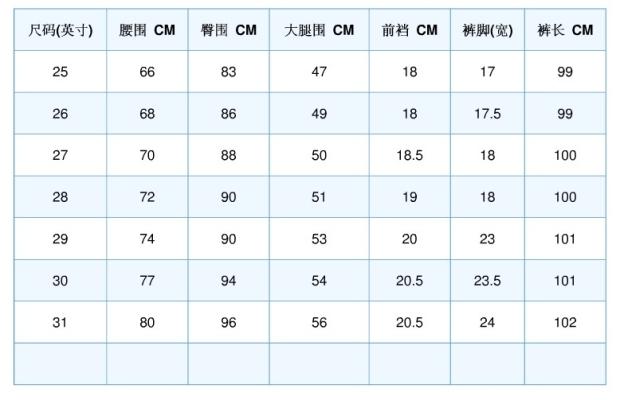在CAD中,你可以使用文本工具来输入标题栏文字。以下是在CAD中输入文字的步骤:
1. 打开CAD软件并打开你要编辑的机械制图文件。
2. 在CAD界面上方的工具栏中找到"文本"工具,通常以"T"字图标表示。你可以点击该工具或者使用相应的快捷键,如"DT"或"TEXT"。
3. 在绘图区域中选择你想要插入文本的位置,点击一次确认插入点。
4. 在弹出的文本编辑框中输入你的标题栏文字。你可以选择字体、字号、对齐方式等设置。
5. 输入完成后,点击确认或按下Enter键,文本将被插入到绘图区域中的选定位置。
6. 根据需要,你可以使用CAD的编辑工具对插入的文字进行进一步的调整和格式化,如修改字体样式、改变文字大小等。
请注意,具体的CAD版本可能会有细微的差异,因此上述步骤可能会略有不同。根据你使用的CAD软件版本,你可能需要参考相应的用户手册或在线帮助文档来了解更详细的操作指导。
1. 首先打开cad机械制图软件,选择“绘图界面”模式;
2. 在绘图区域点击右键,选择“图纸设置”;
3. 在弹出的对话框中,选择“标题栏”选项卡;
4. 输入需要显示的文字,可以在“标题栏内容”中进行编辑和调整;
5. 点击“确定”按钮即可完成标题栏的输入。